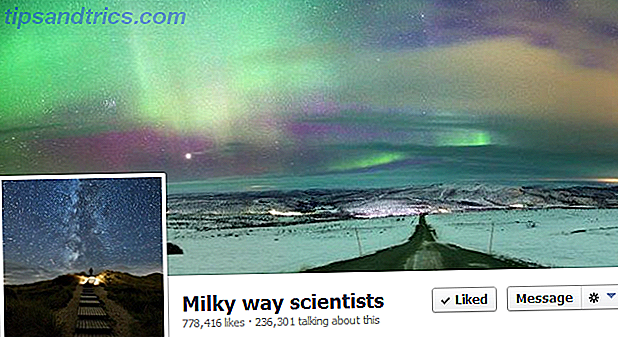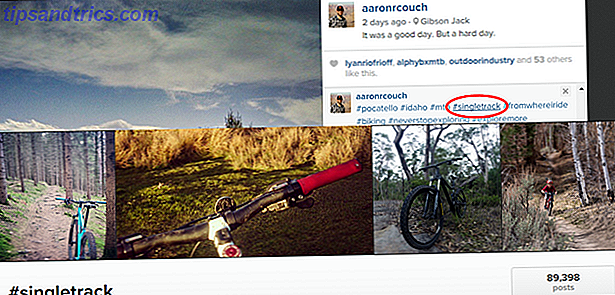När du lägger till en ny användare till Windows 10 visas kontoägaren automatiskt på sidan Welcome Welcome Experience när de loggar in för första gången. Ibland ser du det på egen hand efter att ha installerat en större uppgradering 6 Vanliga Windows Upgrade-problem och hur man fixar dem 6 Vanliga Windows Upgrade-problem och hur man fixar dem Uppgradering Windows 10 kan orsaka ett antal komplikationer. Vi visar dig vad du ska se upp för och hur du kan förhindra eller lösa problem. Läs mer .
Medan Microsoft kanske hävdar att det är ett användbart sätt för dig att lära dig om de senaste Windows-funktionerna 7 Nya Windows 10-funktioner du kanske har saknat 7 nya Windows 10-funktioner du kanske har saknat Varje större Windows Update kommer nu med otaliga nya alternativ och funktioner. Här täcker vi fantastiska nya funktioner som inte gjorde rubrikerna. Läs mer, för de flesta användare är det en irritation. I själva verket är det mer av ett marknadsföringsverktyg än någonting annat. Och vi vet hur du känner till öppna marknadsföringsverktyg.
Om du vill stoppa Windows från att visa Windows Welcome Experience- sidan har du två metoder tillgängliga för dig.
1. Använd inställningsapp
Nästan alla kommer antagligen vilja använda den här metoden. Det är det mest användarvänliga. Följ stegen-för-steg-instruktionerna nedan för att inaktivera sidan Windows Welcome Experience i Inställningar-appen:
- Öppna Start- menyn.
- Klicka på Inställningar .
- Välj System .
- Välj Meddelanden och åtgärder i den vänstra panelen.
- Bläddra ner till Visa mig Windows Welcome Experience efter uppdateringar och ibland när jag loggar in för att markera vad som är nytt och föreslagit .
- Skjut växeln till Off- läget.
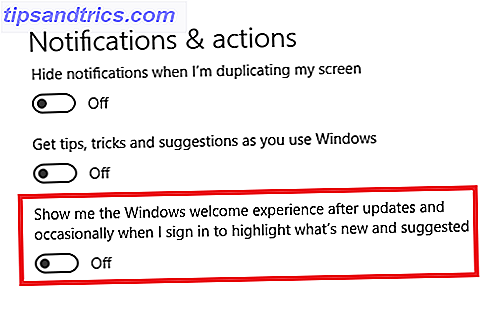
2. Använd registret
Använda registret för att inaktivera Windows Welcome Experience-sidan har en signifikant fördel i inställningsapp: permanence. Microsoft har en otrevlig vana att ändra dina inställningar utan ditt tillstånd efter uppgraderingar. Så här använder du registret:
- Tryck på Win + R.
- Skriv RegEdit och tryck på Enter .
- Navigera till HKEY_CURRENT_USER \ SOFTWARE \ Microsoft \ Windows \ CurrentVersion \ ContentDeliveryManager i den vänstra panelen.
- Högerklicka i den högra panelen och gå till Nytt> DWORD-värde (32-bitars) .
- Ange värdetamn till SubscribedContent-310093Enabled .
- Ställ in värdedatumet till 0 (noll).
- Tryck på OK .
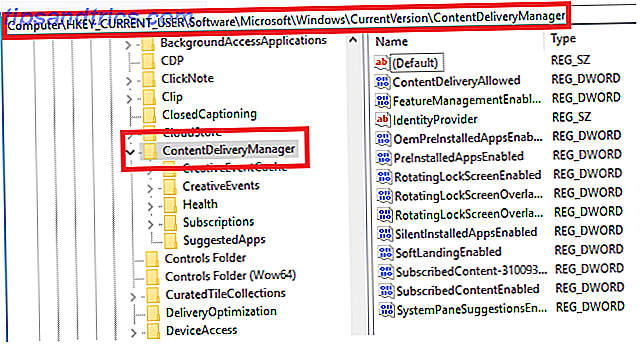
För att ändra dina ändringar, ta bort DWORD eller ställ in värdet till 1 .
Har du inaktiverat Windows Welcome Experience-sidan? Vilken metod använde du? Låt oss veta i kommentarerna nedan.

![Delar du din plats på Facebook utan att veta? [Weekly Facebook Tips]](https://www.tipsandtrics.com/img/social-media/186/are-you-sharing-your-location-facebook-without-knowing.png)